はてなブログで、リンクを別ウィンドウで開く
はじめに
JW_CADの演習記録に関する記事を書いたとき、閲覧者が必要に応じて関連データをダウンロードできるようGoogleドライブへのリンクを貼りました。しかし、リンクをクリックすると、同じ画面内でファイルを開こうとして表示エラーになるという、なんとも残念な結果となりました。
学習記録|JW_CAD包絡 - 或るDIY好きの日記
このままではファイルをダウンロードさせることができません。
それで、どうにかならないかと調べてみたら、よしこさんのこちらの記事が見つかり、解決することができました。
yoshiko.hatenablog.jp
手順
はてなブログの管理画面で、「デザイン」をクリックします。
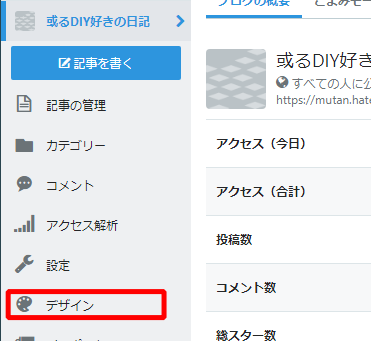
ヘッダに、参考記事に書かれているコードを貼り付けます。
- カスタマイズ(
 )をクリックします。
)をクリックします。 - ヘッダ(
 )をクリックします。
)をクリックします。  の箇所に、コードを貼り付けます。
の箇所に、コードを貼り付けます。
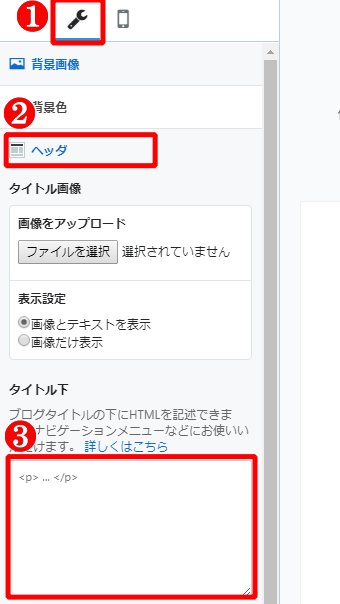
最後に、[変更を保存]をクリックします。
学習記録|JW_CAD包絡
はじめに
こちらの動画を教材として、JW_CADの包絡コマンドの演習に取り組んでみました。
包絡コマンドは、これまで理解していた以上に強力なツールでした。
【仕事と試験に役立つJW-CAD講座】とっても便利な包絡コマンド - YouTube
このような、柱と壁からなる図面が完成形です。
今回の演習用データは、こちら。
包絡演習データ.jww - Google ドライブ
手順
柱と壁を描く
スタートは、壁の中心線となるこのようなグリッド図から。動画を参考に自作しました。

まずは、柱を描きます。「矩形」コマンドで寸法を「50,50」とします。

外周の壁を描きます。
- 「複線」コマンドを実行し、外周の1辺をクリックします。
- [連続線選択]ボタンをクリックします。
- 「複線間隔」を「100」とします。
- [両側複線]ボタンをクリックします。

横中央の壁を描きます。
- 「複線」コマンドを実行し、横中央の一点鎖線を右クリックします(右クリックすることで、前の手順で設定した複線間隔100が引き継がれます)。
- [両側複線]ボタンをクリックします。

包絡処理
柱部分に重なった壁の除去、および柱と壁の接合部の線の除去を行います。柱を1つずつ処理します。
「包絡」コマンドを実行し、柱外側の左上と右下でそれぞれ1回左クリックし、柱を囲みます。すると、包絡処理されて不要線が除去されます。

1段目(上段)、2段目(中段)は中心付近が1000mm空いています。この部分の壁を抜くための準備をします。
- まず、上段の壁を処理します。
- 「2線」コマンドを実行します。
- 縦中央の一点鎖線をクリックします。
- 2線の描画を始める位置として、上段の壁よりも上の適当な位置をクリックします。
- 2線の描画を終える位置として、上段の壁よりも下の適当な位置をクリックします。
- 中段の壁も同様に処理します。

1段目、2段目の中心付近を抜きます。
- まず、上段の壁を処理します。
- 「包絡」コマンドを実行します。
- 上段の壁が2線で区切られた部分を囲む範囲の左上を左クリックします。
- 「Shift」キーを押しながら、範囲の右下を左クリックします。
- 中段の壁も同様に処理します。

以上で、完成です。
所感
このような図面を描くときは、主に伸縮コマンドで、そして時々は包絡コマンドで処理してきたので、今回学んだ手順に比べるとだいぶ作業時間を要していました。
包絡処理はこれまで理解していたよりもずっと強力で、その機能の半分も使いこなせていなかったと感じました。また、併せて複線コマンドの連続線選択も活用しておらず、それだけでも省力化になります。
実践では、JW_CADのある程度の機能を覚えたら、どんどん手を動かすことが習熟への近道だと思っていますが、時にはこうして他の方がどのように作業しているかを知ることで、より効率的なやり方を身につけることも欠かせないと改めて感じました。
キーボードの分解掃除
毎日使うキーボードですが、使っているうちに、キーの間の隙間からゴミが侵入してだんだん見苦しくなってきます。日々のちょっとした掃除なら、ブラシやエアダスターを使いますが、キーの奥に入ってしまったゴミはなかなか取れません。
今日は、キーを外し、さらにはケースも開けて徹底的に掃除してみました。
キーボードの種類
キーボードには、次の3種類があります。
使用する道具
「キーキャップ引き抜き工具」なる専用ツールがありますが、マイナスドライバーでも十分です(場合によっては、ティッシュ等で支点を養生した方がよいかもしれませんが)。
それどころか、実は素手だけでもキーを外すことができます。

FILCO Keypuller キーボードメンテナンス用キーキャップ引き抜き工具 ブラック FKP01
- 出版社/メーカー: FILCO
- メディア: Personal Computers
- 購入: 55人 クリック: 67回
- この商品を含むブログ (5件) を見る
キーの取り外し・掃除
このキーボード、ぱっと見は綺麗ですが、キーの奥に結構埃やごみが溜まっていて気になります。
型番は、BuffaloのBSKBW10Sです。

キーを外すには、マイナスドライバーを使い、てこの原理で持ち上げます。
すべてのキーを外したところ。ここまで10分もかかりません。
近づいてみると、結構ゴミが溜まっています。
ブラシを使って掃除します。
スッキリしました。
さらに分解
せっかくなので、ケースを開けてみます。使われているビスは、プラスではなく星形です。
裏蓋の11ヶ所がビス止めされています。

分解し終わったところ。
プリント基板上の緑色のラバーが、キーで押される部分です。
Balabolkaの読み上げ精度を鍛える
Balabolkaがスピーチエンジンとして使っている「Microsoft Haruka Desktop」はなかなか優秀で、素の状態でも割と正確に文章を読み上げてくれます。ただ、1冊通しで読む間には、何食わぬ顔(声?)で結構ぽろぽろとおかしな読み方をします。
少し聴いていればすぐに誤読されても意味は取れるのですが、正しく読んでくれることに越したことはありません。
Balabolkaは、読み方を修正するための辞書機能を持っています。この辞書に正しい読みを登録することにより、読み上げ精度を鍛えることができます。
- Balabolkaの3種類の辞書ファイル
- 辞書ファイルの新規作成
- 辞書ファイルを使用する
- 辞書ファイルへの単語登録(基本編)
- 辞書ファイルへの単語登録(応用編)
- 辞書ファイルへの単語登録(発展編)
- 私の辞書ファイル
- おまけ: Balabolkaで使える正規表現
Balabolkaの3種類の辞書ファイル
Balabolkaには、以下の3種類の辞書ファイルがあります。
- DICファイル(シンプルな辞書)
- REXファイル(正規表現が使える辞書)
- BXDファイル(ユニバーサル辞書)
これらのうちで私にとって使い勝手がよかったのが「REXファイル」です。
「DICファイル」では、1つの単語に対して1つのよみかたを与えます。「温かい体」を「あたたかいたい」と読み上げるので、「あたたかいからだ」と読むように登録します。

同様に「太った体」を「ふとったたい」と読み上げるので、「ふとったからだ」と読むように登録します。さらに「細い体」も「ほそいたい」と読み上げるので、「ほそいからだ」と登録します。って、1つ1つ登録するのは面倒。
「温かい」「太った」「細い」に続く「体」は「からだ」と読む、とひとまとめにして登録できないものでしょうか。そんな場合に「REXファイル」が役立ちます。
「REXファイル」では、「正規表現」(Regular Expression=REX)が使えます。
先ほどのケースは、このようになります。

すっきりしました。さらに単語が増えてもこの通り。

残るは「BXDファイル」です。3者の中ではフルスペック高機能版らしいですが、詳しいことは知りません。
辞書ファイルの新規作成
辞書ファイルを作るのは簡単です。
ツールバーの「辞書ツール」(![]() )をクリックし、辞書パネル(
)をクリックし、辞書パネル(![]() )を表示させます。
)を表示させます。

辞書パネル上で右クリック(![]() )をクリックし、表示されるメニューより「新規作成」(
)をクリックし、表示されるメニューより「新規作成」(![]() )を実行します。
)を実行します。

「新規作成」画面が表示されます。任意のファイル名を入力(![]() )します。その下には、作成する辞書の種類の選択候補がありますので「REX: regular expressions」(
)します。その下には、作成する辞書の種類の選択候補がありますので「REX: regular expressions」(![]() )を選択します。そして[OK]ボタンをクリックします。
)を選択します。そして[OK]ボタンをクリックします。

辞書パネル内に、作成された辞書ファイルが表示されます。

辞書ファイルを使用する
作成した辞書ファイルのチェックをONにすることで、読み上げの際にBalabolkaがその内容を参照するようになります。

辞書ファイルへの単語登録(基本編)
読みを修正したい単語を範囲選択し、「Ctrl」+「P」キーを押します。

「発音修正」画面が開くので、読み(![]() )を入力し、[追加して保存]ボタン(
)を入力し、[追加して保存]ボタン(![]() )をクリックします。
)をクリックします。

辞書ファイルへの単語登録(応用編)
温かい体、太りすぎた体、太った体、細い体、やせた体。
この5つの言葉は、「~体」という同じパターンなので、1つ1つ登録するのではなく「体」の前に、「温かい」「太りすぎた」「太った体」「細い」「やせた」のいずれかが出現したら、その「体」は「からだ」と読ませる、と一発で登録できると便利です。
その場合、「正規表現」を使って、次のように表現できます。

|(縦棒)は「または」を意味します。$1は、( )で括られた部分に置き換わります。
Balabolkaで使える「正規表現」はたくさんある(英文のヘルプで説明されています)のですが、ここではよく使う表現に絞って紹介します。
数字(0~9)が1つ以上連続した後に「m」が出現したら、この「m」を「メートル」と読ませる場合、次のように登録します。

0~9は、[0-9]と表現します。そして、[0-9]に続けて「+」を書くことで、直前の文字が1回以上出現することを表現します。
読み込み中、読込み中、読み込中、と送り仮名をつけたりつけなかったり。
この場合は「読」の後に「み」が0回または1回、「込」の後に「み」が0回または1回出現することを次のように登録します。

{0,1}は、直前の文字「み」が0回以上1回以下出現することを表しています。
辞書ファイルへの単語登録(発展編)
カタカナ、漢字、それぞれを表す正規表現パターンは、次の通りです。
カタカナ → [ァ-ヴ・ー]
漢字 → [一-龠]
私の辞書ファイル
以下に、現時点(2019/03/25)での私の辞書ファイルの内容を示します。
この内容を、あなたのREX辞書にコピペしてください。
([0-9]+)m=$1メートル
(稼ぎ|働き|飛び|歩き|走り|まわり|見え)方=$1かた
(温かい|太りすぎた|太った|細い|やせた)体=$1からだ
金の(刺繍|延べ棒|のべ棒|卵)=きんの$1
(ラブラドール|プードル|シェパード)犬=$1けん
(先進|振興)国=$1こく
(単独)室=$1しつ
(交渉)術=$1じゅつ
(三|四|五|六|七|八|九)〇歳=$1じゅっさい
(立場|都合|仕事)上=$1じょう
(警戒|克己|向上|猜疑|嫉妬)心=$1しん
(読み{0,1}込み{0,1}|北)中=$1ちゅう
(医療|簡易|間接|独断)的=$1てき
(修羅)場=$1ば
(解禁|予定|開催|開庁)日=$1び
(スケジュール|計画)表=$1ひょう
(障害)名=$1めい
(専用|高級|作業|日本)車=$1しゃ
([ァ-ヴ・ー]{2,}|[一-龠]{2,})力=$1りょく
お父(さん|ちゃん)=おとう$1
お姉ちゃん=おねえちゃん
文頭=ぶんとう
就活=しゅうかつ
何(と|でしょう)=なん$1
(コントロール|水面)下=$1か
何ごと=なにごと
(価値|未来)観=$1かん
環境下=かんきょうか
一(かけら|晩)=ひと$1
(笑)=かっこわらい
煌々=こうこう
自ずから=みずから
晒して=さらして
明窓浄机=めいそうじょうき
円窓=えんそう
伐って=きって
文机=ふづくえ
見える=みえる
記された=しるされた
関係性=かんけいせい
ひと言=ひとこと
筋ジストロフィー=きんじすとろふぃー
白色申告=しろいろしんこく
青色申告=あおいろしんこく
四六時中=しろくじちゅう
五月蝿=うるさ
前景色=ぜんけいしょく
共用品=きょうようひん
行番号=ぎょうばんごう
複数行=ふくすうぎょう
宅急便=たっきゅうびん
(情報|発生|収入)源=$1げん
生(ゴミ|ごみ)=なま$1
16進=じゅうろくしん
空行=くうぎょう
聾話=ろうわ
話速=わそく
白杖=はくじょう
大見出し=おおみだし
法面=のりめん
杓子定規=しゃくしじょうぎ
(延|の)べ棒=のべぼう
難くい=にくい
相づち=あいづち
(PM)(2.5)=ぴーえむ$2
明かそう=あかそう
(皮肉)(り|る|れ)=ひにく$2
樹高=じゅこう
(固定|回転)翼=$1よく
離発着=りはっちゃく
回転数=かいてんすう
(大きな|小さな|の)町=$1まち
装おう=よそおおう
ふんぞり返=ふんぞりかえ
二〇歳=はたち
一〇歳=じゅっさい
少子高齢化=しょうしこうれいか
数cm=すうせんち
建屋=たてや
生い茂=おいしげ
鉛直=えんちょく
目視外飛行=もくしがいひこう
水産業=すいさんぎょう
万橋=まんきょう
製鉄所=せいてつじょ
拘置所=こうちしょ
(か|箇|ヶ)所=かしょ
DIPS=ディップス
団体名=だんたいめい
(爆発|危険)物=$1ぶつ
空撮=くうさつ
取り出=とりだ
石棺=せっかん
平(社員|の{0,1}取締役)=ひら$1
米系=べいけい
(株式)数=$1すう
方(たち|達|、)=かた$1
間がない=まがない
大事=だいじ
第一声=だいいっせい
([ァ-ヴ・ー]{2,}|[一-龠]{2,})氏=$1し
大鉈=おおなた
多くの方=おおくのかた
性と業=さがとごう
延暦寺=えんりゃくじ
人間業=にんげんわざ
生き仏=いきぼとけ
紛らわせ=まぎらわせ
(わ|我)が家=wわがや
(蛍|螢)光灯=けいこうとう
あお向け=あおむけ
公判前整理=こうはんぜんせいり
力(まず|む|ん)=りき$1
冲方=うぶかた
冲方丁=うぶかたとう
酒井雄さい=さかいゆうさい
紫穂子=しほこ
尚資=たかし
御立=みたち
一兎=いっと
侃々諤々=かんかんがくがく
牛後=ぎゅうご
鶏口=けいこう
二人三脚=ににんさんきゃく
0ベース=ぜろベース
亮廣=あきひろ
生業=なりわい
撒餌=まきえ
今世=こんせ
中高年=中高年
一攫千金=いっかくせんきん
値(づ|付)け=ねづけ
返報性=へんほうせい
人参=にんじん
読筋=どっきん
読唇=どくしん
粒度=りゅうど
DeNA=ディーエヌエー
GAFA=がーふぁ
(IoT|IoT)=アイオーティー
OBOG=おーびーおーじー
(平均)値=$1ち
解([か-こ])=と$1
明(か[さ-そ])=あ$1
超常=ちょうじょう
肝に=きもに
一方、=いっぽう
目の当たり=まのあたり
唯我=ゆいが
上納([^金さ-そ])=うえのう$1
お腹=おなか
上山=うえやま
斥([か-こ])=しりぞ$1
角錐=かくすい
℃=ど
子安貝=こやすがい
幾月=いくつき
出(エジプト)=しゅつ$1
東征=とうせい
八咫=やた
長髄=ながすね
大獄=たいごく
松下村塾=しょうかそんじゅく
埴原=はにわら
太伯=たいはく
文身=ぶんしん
魏志=ぎし
記紀=きき
高句麗=こうくり
扶余=ふよ
緑江=りょくこう
温祚=おんそ
漢江=はんがん
おまけ: Balabolkaで使える正規表現
以下は、Balabolkaのヘルプからの引用です。
| Character | Description |
|---|---|
| \ | Marks the next character as either a special character or a literal. For example, "n" matches the character "n". "\n" matches a newline character. The sequence "\\" matches "\", "\(" matches "(" and "\=" matches "=". |
| ^ | Matches the beginning of input. |
| $ | Matches the end of input. |
| * | Matches the preceding character zero or more times. For example, "zo*" matches either "z" or "zoo". |
| + | Matches the preceding character one or more times. For example, "zo+" matches "zoo" but not "z". |
| ? | Matches the preceding character zero or one time. For example, "a?ve?" matches the "ve" in "never". |
| . | Matches any single character except a newline character. |
| (pattern) | Matches pattern and remembers the match. The matched substring can be retrieved using the special character $N, where N is the Nth parenthetical statement in the regular expression. To match parentheses characters ( ), use "\(" or "\)". |
| x|y | Matches either x or y. For example, "z|food" matches "z" or "food". "(z|f)oo" matches "zoo" or "foo". |
| {n} | n is a nonnegative integer. Matches exactly n times. For example, "o{2}" does not match the "o" in "Bob," but matches the first two o's in "foooood". |
| {n,} | n is a nonnegative integer. Matches at least n times. For example, "o{2,}" does not match the "o" in "Bob" and matches all the o's in "foooood." "o{1,}" is equivalent to "o+". "o{0,}" is equivalent to "o*". |
| {n,m} | m and n are nonnegative integers. Matches at least n and at most m times. For example, "o{1,3}" matches the first three o's in "fooooood." "o{0,1}" is equivalent to "o?". |
| [xyz] | A character set. Matches any one of the enclosed characters. For example, "[abc]" matches the "a" in "plain". |
| [^xyz] | A negative character set. Matches any character not enclosed. For example, "[^abc]" matches the "p" in "plain". |
| [a-z] | A range of characters. Matches any character in the specified range. For example, "[a-z]" matches any lowercase alphabetic character in the range "a" through "z". |
| [^m-z] | A negative range characters. Matches any character not in the specified range. For example, "[m-z]" matches any character not in the range "m" through "z". |
| \b | Matches a word boundary, that is, the position between a word and a space. For example, "er\b" matches the "er" in "never" but not the "er" in "verb". |
| \B | Matches a nonword boundary. "ea*r\B" matches the "ear" in "never early". |
| \d | Matches a digit character. Equivalent to [0-9]. |
| \D | Matches a nondigit character. Equivalent to [^0-9]. |
| \f | Matches a form-feed character. |
| \n | Matches a newline character. |
| \r | Matches a carriage return character. |
| \s | Matches any white space including space, tab, form-feed, etc. Equivalent to "[ \f\n\r\t\v]". |
| \S | Matches any nonwhite space character. Equivalent to "[^ \f\n\r\t\v]". |
| \t | Matches a tab character. |
| \v | Matches a vertical tab character. |
| \w | Matches any word character including underscore. Equivalent to "[A-Za-z0-9_]". |
| \W | Matches any nonword character. Equivalent to "[^A-Za-z0-9_]". |
| \num | Matches num, where num is a positive integer. A reference back to remembered matches. For example, "(.)\1" matches two consecutive identical characters. |
| \n | Matches n, where n is an octal escape value. Octal escape values must be 1, 2, or 3 digits long. For example, "\11" and "\011" both match a tab character. "\0011" is the equivalent of "\001" & "1". Octal escape values must not exceed 256. If they do, only the first two digits comprise the expression. Allows ASCII codes to be used in regular expressions. |
| \xn | Matches n, where n is a hexadecimal escape value. Hexadecimal escape values must be exactly two digits long. For example, "\x41" matches "A". Allows ASCII codes to be used in regular expressions. |
| \x{n} | Matches n, where n is a hexadecimal escape value. Hexadecimal escape values must be exactly four digits long. For example, "\x{00dc}" matches "Ü". Allows Unicode codes to be used in regular expressions. |
デッキシューズの漂白
ソールが黄ばんですっかり履く気がなくなっていたデッキシューズでしたが、一度酸素系漂白剤&日光で漂白したらだいぶ黄ばみが和らぎ、また外に履くようになりました。
ただ、あともう一押ししたいところ。
今日はとても快晴だったので、この天気ならとリトライしました。
ビフォー・アフターでライティングが違うので分かりづらいかもしれませんが、かなり白くなりました。
一度は捨てようかとも思ったこの靴も、すっかり再生できてよかったです。
サフィニアアートの植付け
鉢にこんもりと茂ってたくさんの花をつけて欲しいと願いながら、サフィニアアートの苗を1株植え付けました。
www.suntory.co.jp
求めた苗はすでに蕾をいくつかつけていましたが、まずは株を成長させてたくさん分枝させようと、摘み取りました。

苗についていたラベル裏面の説明も読まないままに摘んでしまいましたが、説明書きにも書かれていました。
「植え込み後、早めに枝先を摘むと分枝が促進され花がいっぱいに。」

ちなみに、その下に目を転じると「損害賠償」やら「刑事罰」やらとちょっと不穏当なことが書いてありました。
これは何でしょう?
種苗法
工業製品等の発明が特許として保護されるように、新品種を開発した者の権利を保護して農業の振興を図ろうと種苗法という法律で保護されているんですね。要は、登録された品種を使って権利者に無断で商売したら、罰則があるということと理解しました。

(一般社団法人 日本果樹種苗協会WEBサイトより引用)
http://www.kasyukyo.or.jp/ceeceeafafaf/
Panasonic製充電器BQ-390の分解
経年変化で黄ばんだPanasonic製充電器BQ-390を漂白すべく、分解しました。
さっそく分解
メーカーの製品ページに載っているBQ-390は、当然ながら真っ白です。
単3・4形兼用急速充電器 BQ-390 商品概要 | ニッケル水素電池&充電器 | Panasonic
それに比べて、わが家のそれは黄ばんでしまいました。
これを漂白するため、分解して基板その他金属部分をケースから取り外します。

背面の二カ所でねじ止めされていますので、これらを外します。

ねじを外したら、ケースを開けます。ケースは表側と裏側とが爪で接合されています。
コンセントプラグ付近から親指の爪(爪を痛める恐れがあるので、本当はマイナスドライバー等適当な道具を使うのがベター)を下に向かって滑らせていき、ケースの爪を外します。

開きました。爪は写真の通り、4カ所にあります。

コンセントプラグは、回転式です。ちょうどケースの切り欠き部分に引っ掛けて固定するように設計されています。

単4用マイナス端子を押すと、基板がケースから浮き上がります。

基板が外れました。

基板、コンセントプラグ、ねじは失くさないようにファスナー付き袋に入れておきます。

ケース裏に張り付けてあるL字型の何か以外はすべて外せました。

最後に
さて、天気予報は明日は曇り、明後日・明明後日は晴れ。その翌日は曇りのち雨。
明後日・明明後日の晴れ間を狙って、漂白しましょう。
追記(3/24)
昨日はあまり日が差さなかったものの、今日のピーカンですっかり新品のように白くなりました♪